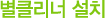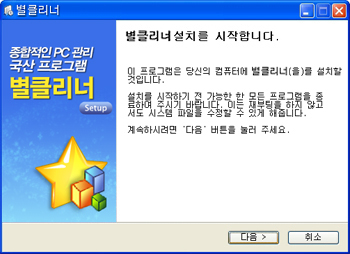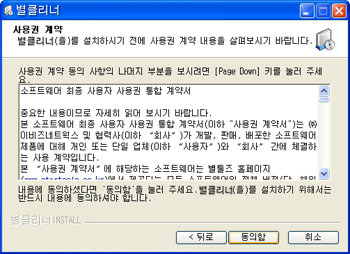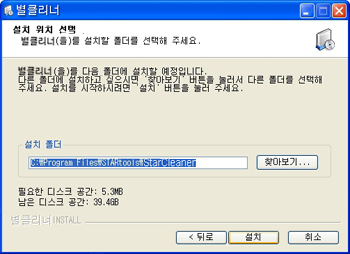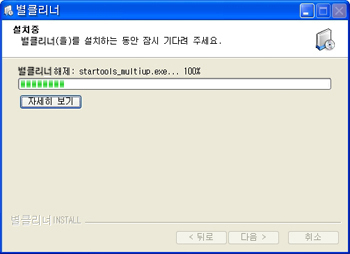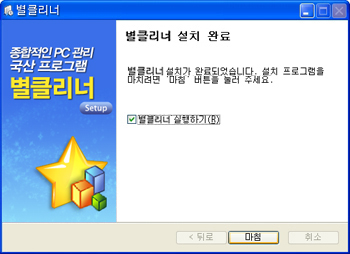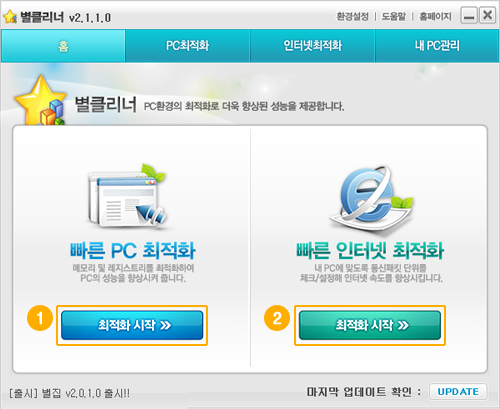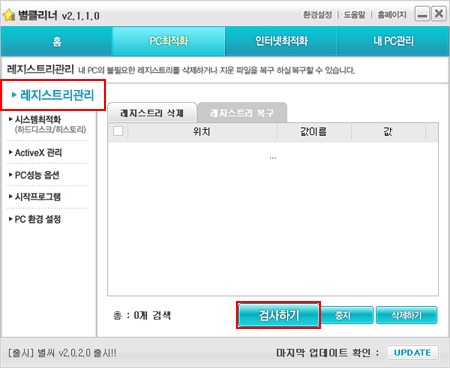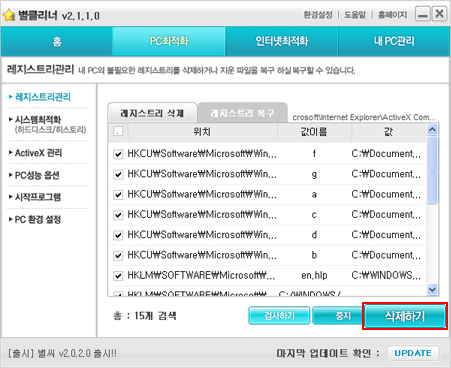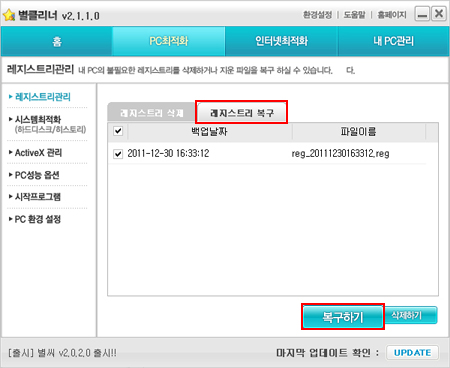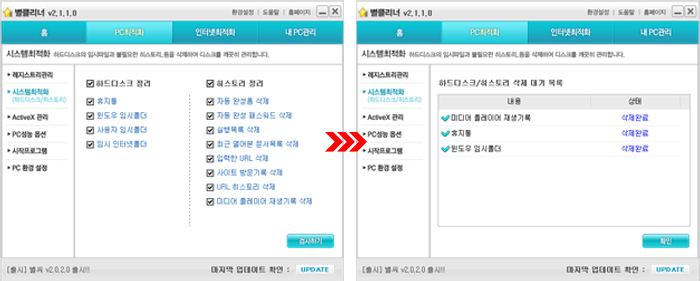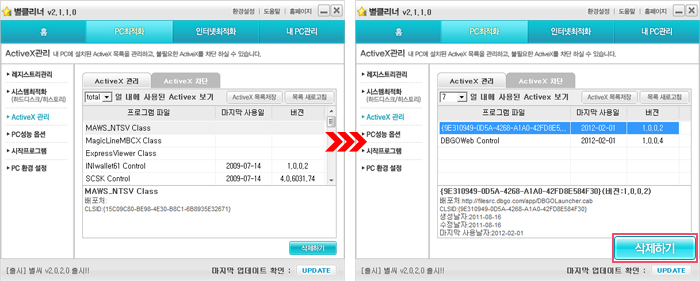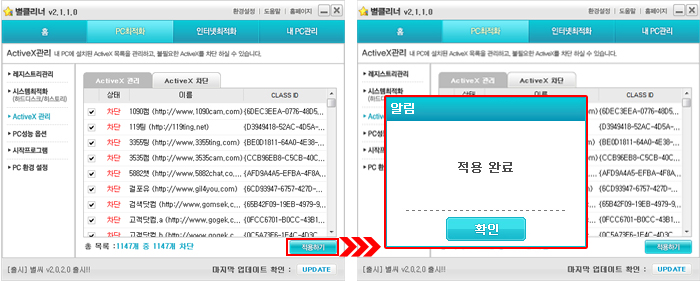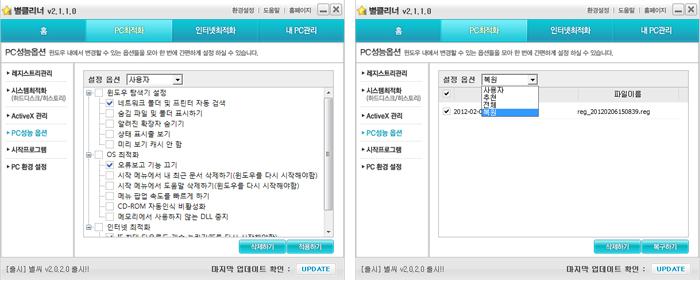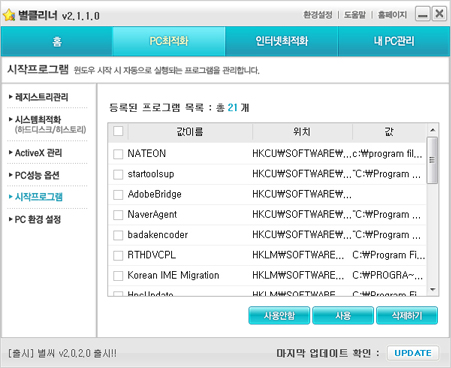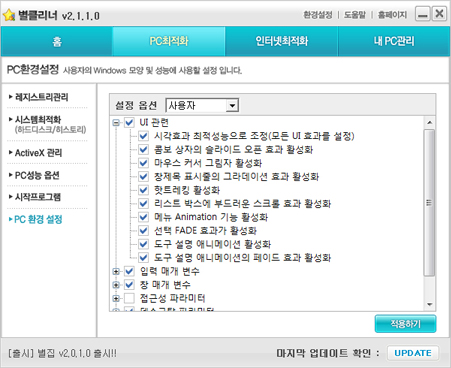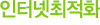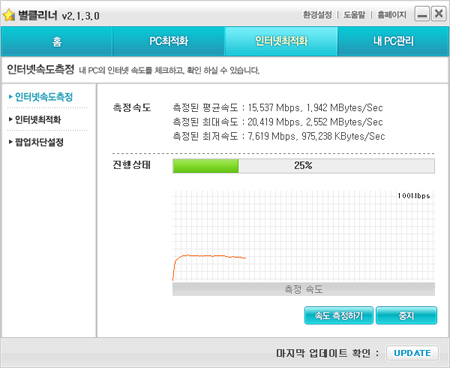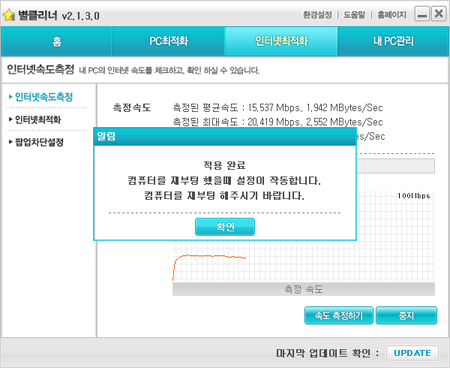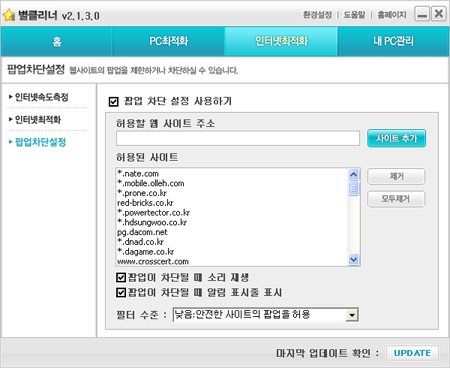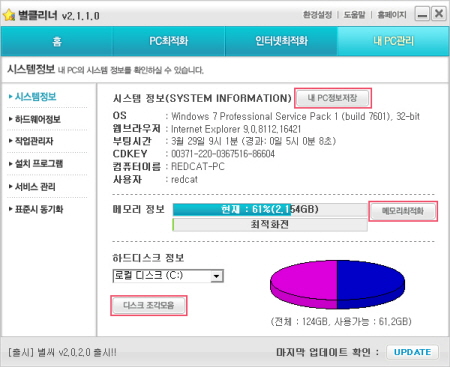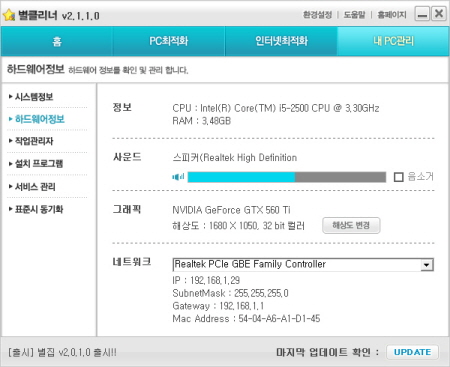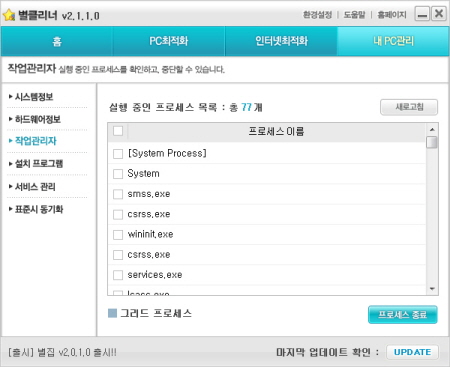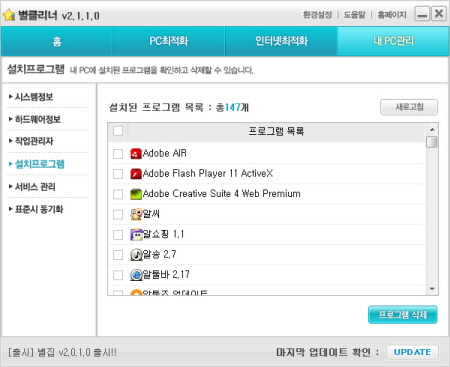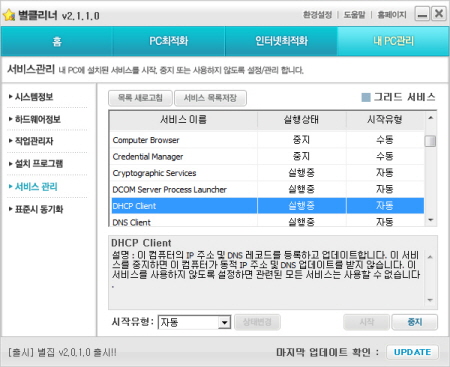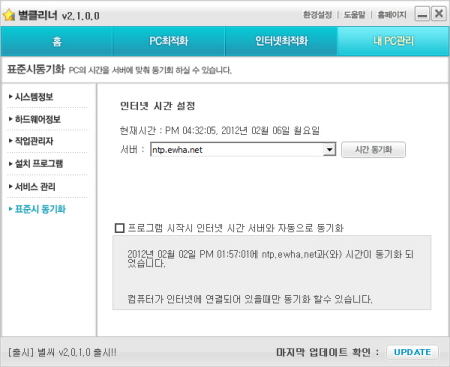① 다운로드 페이지에서 별클리너 파일을
다운로드 받은 후 프로그램 설치를 실행합니다.
② 설치 창이 나타나면 다음 버튼을 클릭하여
단계를 진행 합니다.
③ 구성요소 설정과 약관을 읽은 후
"동의" 버튼을 클릭 합니다.
④ 설치가 진행 됩니다.
⑤ 별클리너 설치완료.
① 시작 → 프로그램 → 별툴즈 → 별클리너 → 별클리너 제거
② 프로그램 제거를 시작합니다.
③ '제거'버튼을 누르면 제거가 시작됩니다.
④ 별클리너 제거 완료
1. 인터넷 최적화 :
현재 내 PC의 시스템에 알맞는 통신 패킷 단위값을 찾아서 내 PC의 인터넷 속도를 향상시키기 위한 최적화를 실행합니다.
2. PC최적화 :
PC의 부팅 속도와 프로그램 실행속도의 저하 원인인 휴지통, 윈도우와 사용자의 임시파일, 인터넷 임시 파일, 실행 목록..등의
레지스트리를 정리/제거 하고, PC의 처리속도를 최적화하여 PC성능을 높여줍니다.
1.레지스트리 관리
◀ 레지스트리관리 > 레지스트리 삭제
내 PC의 불필요한 레지스트리 파일을 삭제 하실 수 있습니다.
① 검사하기 버튼을 누르면 레지스트리 검사가 시작 됩니다.
② 검색된 레지스트리 중 삭제하실 파일들을 선택하여 삭제하기 버튼을 누르면 레지스트리 파일들이 제거가 됩니다.
◀ 레지스트리 복구
실수로 잘못 지운 레지스트리 파일이 있으실 경우에는 레지스트리 복구 탭을 클릭하여 삭제된 레지스트리 목록 중 복구할 날짜를 선택한 뒤 복구하기 버튼을 눌러 다시 복구해주면 됩니다.
2.시스템 최적화
하드디스크/히스토리에 쌓여있는 레지스트리를 정리해 파일 크기를 압축하고,메모리 용량을 확보하여 PC 속도를 향 상시킵니다.
정리하실 항목을 체크하여 삭제하기 버튼을 클릭하면 시스템최적화가 실행됩니다.
3.ActiveX 관리
① ActiveX 관리 > ActiveX 관리(삭제 기능)
원치 않거나 사용하지 않는 ActiveX가 설치되어 있을 경우, 해당 ActiveX를 선택하여 삭제하실 수 있습니다.
또한 설치된 ActiveX 의 목록을 저장하여 정보를 확인하실 수 있습니다.
② ActiveX 관리 > ActiveX 차단
별클리너에서 제공하는 불필요한 ActiveX 목록을 선택하여 미리 설치를 방지 하실 수 있습니다.
4.PC성능옵션
윈도우 사용자 설정..등에서 변경하실 수 있는 옵션들을 모아서, 간편하게 한 번에 설정을 하실 수 있습니다.
또한 별클리너로 설정을 변경 시 마다 백업 파일이 저장이 되므로, 설정옵션의 복원 메뉴를 통해 원하시는 설정을 복구 하실 수 있습니다.
옵션 설정 때마다 불편하게 메뉴를 찾으실 필요 없이, 별클리너를 통해 한 번에 간편하게 설정하세요!
5.시작 프로그램
윈도우 시작 시에 자동으로 실행되는 프로그램을 관리합니다.
윈도우 시작 시 실행을 원하시거나 원하지 않으실 경우 해당 파일에 대해 사용과 사용하지 않음으로 설정이 가능하며, 필요가 없는 파일의 경우에는 삭제 또한 가능합니다.
사용안함 설정을 하신 경우 해당 파일은 윈도우 실행 시 다시 동작하지 않습니다.
불필요한 시작프로그램 설정은 PC의 시작 속도에도 영향을 미치게 됩니다.
6.PC 환경설정
윈도우의 사용자 환경 설정을 위한 옵션 입니다.
사용자의 윈도우 모양 및 성능..등을 간편하게 변경/ 설정할 수 있는 기능의 메뉴입니다.
1.인터넷 속도측정
내 PC의 인터넷 속도를 확인할 수 있습니다.
2.인터넷 최적화
① 인터넷 최적화 테스트 URL
인터넷 최적화 테스트 URL 설정하여 최적화 관리를 합니다.
자주 이용하시는 사이트를 입력하시면 해당 조건에 맞게
최적화 패킷을 찾아 적용이 됩니다.
②인터넷 속도 최적화 백업관리
현재 내 PC 시스템에 알맞는 통신 패킷 단위값을 찾아서 인터넷 속도를 향상 시킵니다.
원하시는 백업 날자를 선택하여 복구를 하시거나 불필요한 백업 파일을 체크하여 삭제 하실 수 있습니다.
3.팝업차단설정
모든 팝업 창 차단에서 원하는 팝업 허용에 이르기까지 원하는 차단 수준을 선택할 수 있습니다.
차단 알림에 대하여 소리와 안내표시 설정 또한 가능합니다.
팝업을 허용할 사이트에 대해서는 "사이트 추가" 버튼을 클릭하여 URL입력을 통해, 해당 사이트 허용 여부를 추가하시면 됩니다.
해당 사이트의 허용을 해제하시려면 허용된 사이트 목록에서 URL을 선택하여 제거를 통해 관리하시면 됩니다.
1.시스템 정보
내 PC의 기본적인 사양(OS/CPU/메모리/그래픽카드/사운드카드) 정보를 확인하실 수 있으며, 내 PC정보 저장 기능을 통해 데이터로 해당 정보를 확인하실 수 있습니다.
메모리와 디스크 용량을 확인하고 메모리 최적화를 통해 간편히 PC성능을 체크,관리 하실 수 있습니다.
메모리 확인 후 윈도우 디스크 조각 모음을 바로 하실 수 있도록 해당 기능도 추가 되었습니다.
2.하드웨어 정보
사운드의 기본설정, 그래픽 설정 확인 및 해상도 변경, 네트워크 체크..등 하드웨어에 관한 기본 정보와 함께 손쉽게 한 곳에서 내 PC의 설정을 관리 하실 수 있습니다.
3.작업관리자
현재 실행 중인 프로세스를 확인하고, 불필요한 프로세스를 중단할 수 있습니다.
● "그리드 프로세스", 그리드란?
웹하드 등에서 파일을 다운로드 시에 다운로드 받은 자료를 공유시켜, 웹하드 파일 서버의 부하를 줄이는데 사용하는 기술입니다.
웹하드를 이용하는 이상, 계속 설치되므로 수시로 체크하여 중지시켜 주는 것이 좋습니다.
이러한 그리드 시스템의 프로세스가 실행되고 있을 시, 해당 프로세스를 별도의 색으로 표시하여 손쉽게 삭제 할 수 있도록 도와주는 항목입니다.
4.설치프로그램
내 PC에 설치된 프로그램을 확인하고 삭제할 수 있습니다.
5.서비스 관리
서비스 관리 메뉴는 윈도우 제어판의 관리도구에 있는 서비스 항목의 관리 제어를 손 쉽게 하실 수 있도록 해당 기능을 옮겨 놓은 것입니다.
내 PC에 설치된 프로그램 서비스를 시작, 중지 또는 사용하지 않도록 설정/관리 하실 수 있습니다.
6.표준시 동기화
내 PC의 시간을 서버에 맞춰 동기화 하실 수 있습니다.
해당 기능은 컴퓨터가 인터넷에 연결되어 있을 때만 사용하실 수 있으며, 프로그램 시작 시마다 자동 동기화 설정이 가능합니다.